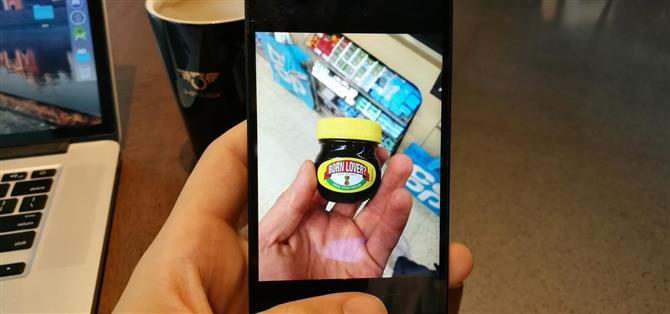Essere un utente Android e avere amici che si trovano nell’ecosistema Apple non deve essere una seccatura. Puoi inviare facilmente video di alta qualità agli utenti di iPhone, quindi non sentirti handicappato senza accedere a iMessage. L’invio di video ad alta risoluzione agli utenti iOS è facile con questo metodo di condivisione video veloce.
Quasi tutti i telefoni statunitensi sono preinstallati con Google Foto. Google Foto ha una funzione di backup automatico gratuita che salverà i video HD sul cloud, consentendoti di condividere questi video con qualsiasi utente mobile. Google Foto non funziona solo su Android e iOS, ma esiste un ottimo client Web, quindi puoi visualizzare e condividere i tuoi video su qualsiasi piattaforma.
- Da non perdere: come abilitare la modalità oscura in Google Foto
Passaggio 1: configura Google Foto
Se non hai mai utilizzato Google Foto in precedenza, dovrai accedere. Apri l’app Google Foto e il tuo account Google principale dovrebbe apparire. In caso contrario, cambia l’e-mail con il tuo account principale. Assicurati che “Backup e sincronizzazione” sia attivato, quindi premi “Avanti”. Ora verrà visualizzata una schermata in cui è possibile scegliere le impostazioni di backup. Le opzioni sono “Originale” o “Alta qualità”.
Con Original hai uno spazio limitato per il backup dei video ma manterrai tutta la qualità del tuo video. Con l’alta qualità, i video verranno compressi, ma avranno comunque una risoluzione HD e avrai uno spazio di backup illimitato. Come tale, abbiamo selezionato di alta qualità.
Puoi anche scegliere se desideri eseguire il backup dei video sui dati. Se decidi di attivare questa opzione, tieni presente che potrebbe utilizzare molti dati. Quindi tocca il pulsante “Conferma”. L’app eseguirà ora il backup e la sincronizzazione dei video.


Se hai già eseguito l’accesso a Google Foto ma devi attivare “Backup e sincronizzazione”, segui queste istruzioni. Nella schermata principale premi le tre linee in alto a sinistra dell’app. Scegli “Impostazioni” nel menu, quindi seleziona il pulsante “Backup e sincronizzazione”. Nella pagina “Backup e sincronizzazione”, tocca l’interruttore “Backup e sincronizzazione” per attivarlo. Ora, ogni volta che guardi un video, i tuoi video verranno sottoposti a backup sul cloud la prossima volta che sarai su Wi-Fi.



Passaggio 2: condividi i tuoi video con gli utenti iPhone
Una volta attivato “Backup e sincronizzazione” nell’app Google Foto, registra un video come faresti normalmente. Se sei su Wi-Fi durante la registrazione, il video verrà caricato sul cloud entro pochi secondi dal completamento della registrazione. Se utilizzi i dati mobili, il video verrà caricato alla successiva connessione Wi-Fi.
Quindi non devi fare altro che condividere il video una volta caricato. Per farlo, esistono due metodi: uno per gli utenti iPhone che hanno l’app Google Foto installata sui loro telefoni e un altro per quelli che non lo fanno.
Metodo 1: condivisione con persone che dispongono di Google Foto
Nell’app Google Foto, trova un video che desideri condividere e toccalo. Premi il pulsante più a sinistra in basso, che è il pulsante di condivisione. Se lo desideri, puoi scorrere la tua libreria video e selezionare più elementi da condividere contemporaneamente.
Google Foto è collegato a Gmail, questo ti consente di inviare video a qualsiasi tuo contatto Gmail. Idealmente, puoi semplicemente digitare il nome del tuo amico e compariranno. Se hanno un account Google Foto, ci sarà una piccola icona girandola che indica che hanno un account. Cerca il nome del tuo amico, quindi selezionalo. Non sei limitato alla condivisione con una sola persona alla volta.
Dopo aver selezionato con chi desideri condividere il video, puoi digitare un messaggio per andare con il video. Se tocchi l’icona a forma di lucchetto, hai la possibilità di consentire alle persone che inviti di aggiungere foto e video all’album stesso. Quando sei pronto per condividere i tuoi video, premi il pulsante blu “Invia”. Ora i tuoi amici avranno accesso ai tuoi video condivisi su iOS, Android e sul Web.



Metodo 2: condivisione con persone che non dispongono di Google Foto
Questa opzione è la migliore se non hai i tuoi amici e-mail o non hanno un account Google Foto. Google Foto ti consente di condividere i contenuti tramite un link che può essere aperto su qualsiasi sistema operativo per visualizzare il video.
Se selezioni il video desiderato e premi il pulsante “Condividi”, in basso a sinistra c’è un pulsante che dice “Crea collegamento”. Tocca questo pulsante, quindi Google Foto creerà un link condivisibile che sarà accessibile alle persone che non dispongono di un account Google Foto. Una volta creato, il collegamento inserirà automaticamente il collegamento negli Appunti in modo da poterlo incollare dove vuoi (ad es. L’app Messaggi).
In alternativa, puoi condividerlo direttamente con la tua app preferita. Condivideremo il collegamento Foto a un messaggio di testo. Tocca l’app “Messaggi”. Quando lo fai, il tuo link viene incollato e pronto per essere condiviso con qualsiasi contatto, inclusi gli utenti iOS. Una volta toccato il collegamento, andranno direttamente al video e avranno la possibilità di scaricare il video.